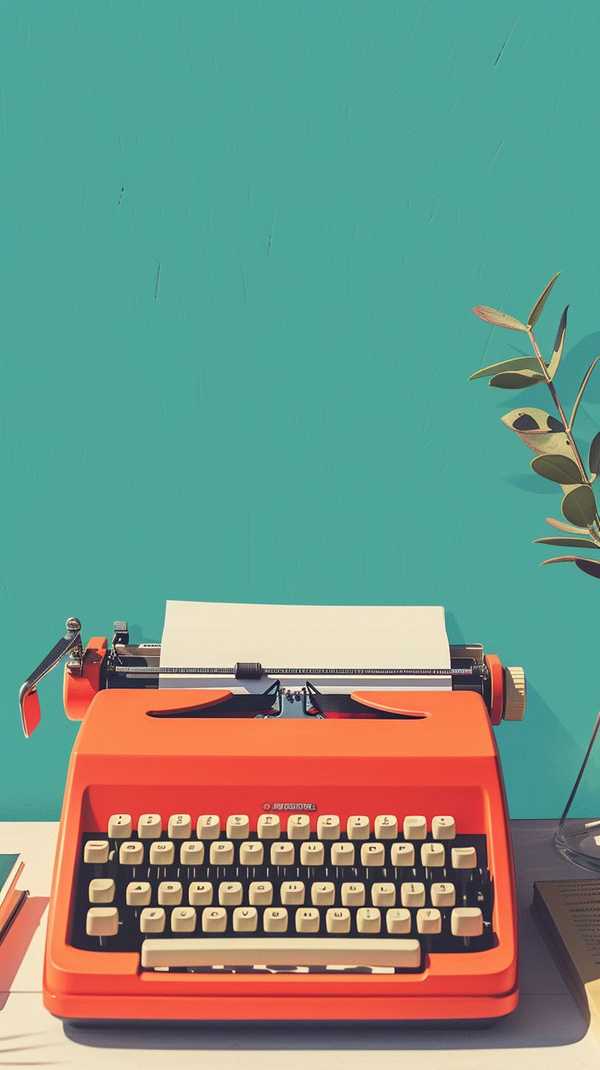无论是网页设计还是文档排版,合理的页面布局能显著提升信息传达效率和视觉体验。从基础的边距调整到复杂的栅格系统,掌握核心设置方法与技巧可以让你的设计既专业又高效。本文将系统讲解从工具操作到设计原则的全流程解决方案,无论你是办公用户还是设计师,都能找到适配需求的实用指南。
1、基础设置工具与入口

在Word等办公软件中,页面布局的核心功能集中在「布局」或「页面布局」选项卡。通过「边距」「方向」「大小」可快速调整基础参数,而「分节符」能实现不同章节的独立排版。对于需要精细控制的场景(如垂直对齐),需进入「页面设置」对话框的「布局」选项卡操作。网页设计则通过CSS的Grid或Flexbox系统定义结构,Bootstrap等框架提供现成的栅格模板[[27][126]]。关键技巧在于:办公文档优先使用功能区命令实时预览效果,而网页设计需结合开发者工具调试响应式断点。
2、栅格系统的构建逻辑
专业布局离不开栅格系统,其核心由列、间距、边距三要素构成。以24栅格为例,内容区总宽度=24列+23个固定间距+两侧边距,通过8px最小单位倍数控制细节尺寸(如边距常用24px/32px)。移动端优先设计时,建议采用12栅格提高灵活性;B端复杂界面则推荐24栅格应对多模块场景。实施时需注意:列宽通常用百分比定义,间距固定为具体像素值,而边距可选择固定值或弹性适配不同屏幕。
3、响应式设计的实现方案
响应式布局需通过视口配置和媒体查询协同实现。在HTML头部添加声明,控制初始缩放比例和适配逻辑;CSS中使用@media规则设置断点,例如最小宽度375px适配iPhone,1024px适配iPad。进阶技巧包括:用Flexbox的flex-wrap:wrap实现自动换行,Grid布局的auto-fill属性让容器自适应填充,以及rem单位配合JS动态计算根字体大小[[126][131]]。切记优先设计最小屏幕版本,再逐步扩展到大屏适配方案。
4、视觉层次与空间管理
有效的留白处理能大幅提升布局品质。垂直方向使用8px倍数定义行高(正文建议1.5倍行距),水平方向通过卡片间隔创造呼吸感。B端界面需注意:数据表格采用左对齐提升可读性,关键操作按钮使用对比色突出,复杂表单按功能分组并添加分割线[[20][141]]。对于文档排版,Microsoft建议通过「垂直对齐」功能控制段落起始位置(如居中标题),而「行号」功能适合法律或技术文档的引用需求。
5、效率工具与规范落地
借助Bootstrap等框架可快速搭建响应式栅格,其12列系统支持嵌套和偏移;Figma/Auto Layout工具能自动维护组件间距的一致性[[27][150]]。团队协作时,需建立设计规范文档,明确主色、字体层级、交互反馈等标准。例如:标题用18px加粗,正文14px常规;错误状态用红色边框+图标提示,成功操作添加渐变动画。规范实施后,通过设计走查和用户测试持续优化布局逻辑[[140][142]]。